"Программа супер. Большое спасибо за прекрасный продукт!"
"Сделал все, что хотел. Спасибо!"
"Хорошая программа."
|
Удаление дубликатов событий календаря
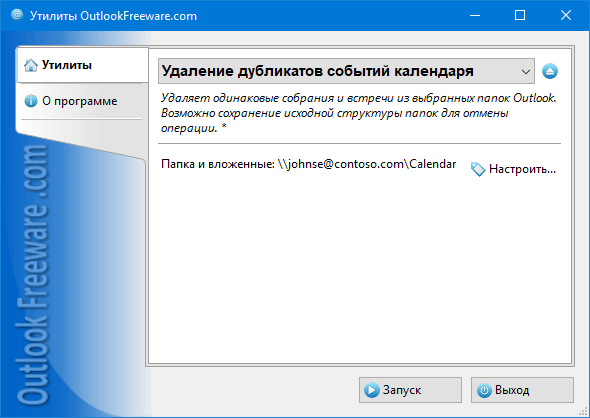
|
|
Вы можете скачать бесплатную ограниченную версию ниже на странице
|
Утилита удаляет дубликаты событий, собраний и встреч в папках Microsoft Outlook, учетных записях Exchange и Office 365, общих папках Exchange Server. Позволяет просмотреть удаленные дубликаты и автоматически вернуть их на свои места, при необходимости. Определяет дубликаты событий по заранее указанным критериям.
- Задайте собственные поля для сравнения при определении дубликатов записей календаря Outlook.
- Выбирайте нужные папки Outlook в почтовых ящиках Exchange Server, Office 365 и Gmail, в любой комбинации.
- Удаляйте дубликаты в файлах данных PST.
- Используйте возможности командной строки при миграции электронной почты, а также для массового удаления дубликатов событий календаря из различных почтовых ящиков, папок или PST файлов.
- Решите заранее, в каких папках оставить дублирующиеся записи календаря, а из каких удалить, указав приоритет папок.
- Удалите дубликаты навсегда или переместите их в выбранную папку, чтобы потом удалить или оставить.
- Удаляйте дубликаты событий календаря за определенный период.
Почему необходимо удалять дубликаты событий в календарях Outlook
- Дубликаты событий в календаре затрудняют планирование и оперативное реагирование. Вам приходится дополнительно отслеживать информацию по каждой записи. Если пропустить встречу, это приведет к серьезным проблемам с партнерами и клиентами.
- Помимо того, что вы рискуете пропустить важное мероприятие или встречу, повторяющиеся записи отнимают ваше внимание. Вы тратите больше времени, и ваша производительность падает.
- Дубликаты в общих папках Exchange и Office 365 замедляют рабочий процесс. Сотрудники могут пропустить важную информацию или отреагировать повторно. В результате продуктивность совместной работы падает.
- Резервное копирование почтовых ящиков с дубликатами требует больше времени и места. При использовании облачных систем хранения это приводит к ненужным затратам.
Как удалить дубликаты записей календаря Outlook
Есть несколько вариантов запуска утилиты:
- Надстройка для Outlook. Удобный способ при удалении дубликатов из выбранных папок Outlook. Для частого использования можно добавить утилиту в контекстное меню календарей, а также на ленту Outlook, и удалять дубликаты парой щелчков мыши.
- Отдельное приложение. Удаляйте дубликаты без запуска Outlook. Подключайте файлы данных PST, не создавая новые профили Outlook.
- Командная строка. Используйте возможности командной строки при удалении дубликатов записей календаря во время переноса электронной почты между компьютерами и серверами, а также по расписанию.
Настройте утилиту удобным для себя способом:
- Выберите одну или несколько папок календарей для поиска дубликатов.
- Выберите нужные вам поля для сравнения, либо оставьте отмеченными все. Сравнение дат событий используется редко, так как дубликатами могут являться одинаковые записи, сделанные в разное время.
- Определите способ удаления: насовсем или с сохранением в отдельную папку.
- Настройте приоритет папок, чтобы определить, где оставить записи как оригиналы, а откуда удалить дубликаты.
Экономьте свое время и не совершайте ошибок!
Можно удалить дубликаты записей календаря Outlook вручную. Для этого потребуется отобрать события по теме или датам и затем сравнивать списки событий по остальным критериям. Это работа, которая отнимает много времени и сил. Если дубликатов много или они находятся в разных папках, легко пропустить или наоборот, удалить важные записи.
Удаляйте дубликаты с помощью нашей утилиты без ошибок за несколько минут.
Как массово удалить дубликаты событий календаря Outlook из разных папок
Чтобы удалить дубликаты событий из разных папок, с сохранением оригиналов на своих местах, используйте режим поиска дубликатов без учета папок. В этом случае утилита определяет дублирующиеся записи в выбранных папках, после чего удаляет дубликаты, оставляя оригиналы на месте. Для этого необходимо настроить приоритеты папок. Оригиналами будут считаться события в папках с высшим приоритетом, а из папок с более низким приоритетом события будут удалены. Если приоритеты папок не заданы, утилита удалит последние одинаковые записи календаря, оставив самые ранние.
Удаление дубликатов из календаря Outlook за определенный период
Для более быстрой работы утилиты, когда вы точно знаете, что дубликаты появились в определенные даты, укажите за какой период нужно удалить повторяющиеся записи календаря. В этом случае вам не придется заново обрабатывать весь почтовый ящик или файл данных. После того, как вы однажды сделали полное удаление дубликатов, можете периодически удалять недавние дубликаты из общих папок. Например, только за последний месяц.
Удаление дубликатов записей календаря Outlook во время миграции почтовых ящиков
Перенос почтовых ящиков или общих папок в другие почтовые системы или на другой компьютер - это всегда сложный и ответственный процесс. Чтобы не переносить вместе с почтой множество ненужных файлов, таких как дубликаты событий календаря, используйте возможности командной строки. Укажите списки почтовых ящиков, общих папок или PST файлов, для которых требуется массовое удаление дубликатов. Используйте приложение командной строки в PowerShell скриптах, пакетных файлах и других сценариях.
Действия при удалении дубликатов календаря Outlook
- По умолчанию, вместо удаления дубликаты перемещаются в папку "Удаленные". Вы можете указать другую папку при настройке утилиты. При сохранении дубликатов в выбранной папке сохраняется исходная структура. Впоследствии удаленные дубликаты могут быть восстановлены на своих исходных местах в календаре Outlook, с помощью утилиты для объединения папок Outlook.
- Можно удалить дубликаты насовсем, без перемещения в какую-либо папку. Например, при удалении дубликатов из общих папок. Перед окончательным удалением дубликатов рекомендуем проверить правильность настроек с помощью отчета по дубликатам элементов Outlook.
- Назначьте дубликатам календаря определенные категории или пометьте их флагом при помощи утилиты для поиска дубликатов событий календаря Outlook.
FAQ
Как определить, какие записи календаря продублированы?
Чтобы понять, какие события календаря являются дубликатами, необходимо сравнить их свойства. Записи календаря имеют следующие поля для сравнения:
- тема,
- место,
- время начала,
- время окончания,
- текст,
- вложения,
- повторение,
- продолжительность,
- участники.
Если все или несколько выбранных полей совпадают у нескольких событий, то скорее всего они являются дубликатами.
Могу ли я удалить дубликаты событий календаря Outlook только из текущей папки?
Для того, чтобы удалить дубликатов событий календаря из текущей папки Outlook, запустите утилиту из контекстного меню, щелкнув правой кнопкой мыши по папке календаря. Также вы можете определить любую папку для удаления дубликатов в настройках утилиты.
Можно ли восстановить запись календаря Outlook, удаленную с помощью утилиты?
Чтобы восстановить удаленные дубликаты из папки, в которую они были перенесены по завершении процесса удаления, объедините папки Outlook. Дубликаты событий будут восстановлены согласно исходной структуре папок.
Как автоматически удалить дубликаты из календаря Outlook?
Данная утилита удаляет дубликаты автоматически после того, как вы указали требуемые настройки.
![OutlookFreeware.com Outlook Ribbon]()
|
|
Все утилиты с легкостью встраиваются в Outlook (опционально)
|
* Эта утилита предназначена только для некоммерческого домашнего использования. Она не работает в доменном окружении. Часть описываемых функций и поддержка доменного окружения доступны только в расширенной версии утилиты. Бесплатная версия может иметь дополнительные ограничения.
|
Задать любые вопросы на нашем форуме
Мы с радостью поможем вам разобраться с работой наших утилит и ответим на любые относящиеся к ним вопросы.
|
|
Как удалить дубликаты в календарях Outlook?
В этом пошаговом руководстве показано, как быстро и безопасно удалить дубликаты встреч, событий и других элементов календарей Outlook.
|
|
Полезные статьи из нашего блога:
|
|
Другие полезные утилиты:
|
|
|
|
Скачать расширенную версию утилиты "Удаление дубликатов событий календаря для Outlook"
|
|
Скачать бесплатную ограниченную утилиту "Удаление дубликатов событий календаря для Outlook"
Версия 5.0, выпущена 16.09.2024
Системные требования:
Microsoft Office Outlook 365, Outlook 2021, Outlook 2019, Outlook 2016, Outlook 2013, Outlook 2010, Outlook 2007.
Microsoft Windows 11, Windows 10, Windows 8/8.1, Windows 7, Windows Vista, Windows XP SP3.
Менеджер утилит OutlookFreeware требуется для установки и запуска этой утилиты.
|
|
Объединение файлов Outlook PST без дубликатов
Хранить различные данные почтового ящика Outlook в отдельных PST-файлах очень удобно. Но со временем у пользователей накапливается множество разрозненных файлов данных. Тогда по различным причинам может потребоваться их объединение.
Перенос папок Outlook на новый компьютер
Microsoft Outlook позволяет перенести информацию на другой компьютер с помощью файлов данных PST, или синхронизируя учетную запись с сервером электронной почты. Но что делать, если нужно переместить лишь некоторые папки с данными в почтовый ящик на новый компьютер?
Объединение папок в Outlook
При разветвленной структуре папок Outlook у пользователей часто появляется задача объединить папки из разных учетных записей электронной почты или внутри них. Давайте найдем простой способ решить эту задачу.
Как перемещать папки в Outlook
В Microsoft Outlook можно создать удобную разветвленную структуру папок для организованного хранения сообщений, контактов, событий календаря и других элементов почтового ящика. Эти папки можно перемещать внутри учетных записей и между ними. В этой статье расскажем о ручных и автоматических способах перемещения папок в профиле Outlook.
Как перемещать сообщения между папками Outlook
В Outlook можно настроить правила, по которым сообщения будут автоматически распределяться по созданным папкам. Но для перемещения сообщений и изменения структуры папок Outlook не предлагает автоматических инструментов. Посмотрим, как можно перемещать или копировать электронную почту вручную и альтернативными способами.
Дальше в блоге...
![110 Power Add-Ins for Outlook]()
|